Dans cette exploration détaillée, je vous présente mon expérience en installant l'image officielle de SteamOS sur le Minisforum G7 PT — un petit PC compact remis à neuf équipé d'un processeur AMD Ryzen 9 7945HX et d'un GPU AMD Radeon RX 7600M XT. Je suis ETA PRIME, et j'ai cherché un système petit format capable d'apporter les fonctionnalités Steam Deck et une vraie expérience de jeu 1440p pour le salon. Ce guide reprend tout le processus : choix du matériel, installation, réglages BIOS, tests de performances par jeu, astuces d'optimisation et verdict final.
🔎 Pourquoi je cherchais un mini PC SteamOS
Le but était simple : trouver un PC petit format (Small Form Factor, SFF) capable d'exécuter SteamOS officiellement et d'offrir l'expérience Steam Deck — y compris les fonctionnalités spécifiques liées à la plateforme Valve — tout en délivrant de bonnes performances pour jouer à 1440p et maintenir des jeux récents à 1080p en ultra lorsque nécessaire.
Pour atteindre ces objectifs, j'avais deux exigences non négociables :
- GPU AMD (iGPU ou GPU dédié) : nécessaire pour bénéficier des optimisations et des fonctionnalités Steam Deck / SteamOS officielles.
- Performances élevées : je voulais un GPU dédié, capable de gérer 1440p avec un peu d'upscaling (FSR/IGTI/XESS) ou 1080p en ultra sans concessions.
Autrement dit, l'option idéale devait être un mini PC avec un GPU AMD dédié plutôt qu'un simple iGPU si je voulais jouer confortablement en 1440p sur un écran de salon moderne. C'est ainsi que je suis arrivé sur le Minisforum G7 PT remis à neuf.
🖥 Présentation : Minisforum G7 PT (modèle remis à neuf)
Le modèle que j'ai utilisé est un G7 PT de Minisforum, acquis en version remise à neuf depuis leur site. À la sortie, ce modèle coûtait beaucoup plus cher : la version remise à neuf est proposée à un tarif nettement inférieur, ce qui en fait une option séduisante si vous cherchez un compromis prix/performance avec une taille très compacte.

Points importants à noter sur l'unité remise à neuf :
- Livrée souvent sans le support vertical (donc prévoir de la placer à plat ou d'acheter un support séparé).
- Vendu sans RAM ni stockage sur certains modèles remis à neuf — il faudra ajouter mémoire DDR5 (format SO-DIMM) et un SSD M.2 2280.
- Version livrée initialement sous Windows 11 : pour mon test j'ai remplacé le système par l'image officielle de SteamOS.
Pour ce prix de remise à neuf (autour de 704 $ après réduction), c'est une offre intéressante comparée à d'autres mini PCs à GPU dédié — souvent dans la gamme 1000–2500 $ neufs. Bien sûr, on peut construire soi-même une machine comparable, mais pas dans ce facteur de forme compact et plug-and-play.
⚙️ Spécifications techniques clés
Voici la configuration matérielle du G7 PT que j'ai utilisée pour tous les tests :
- Processeur : AMD Ryzen 9 7945HX — 16 cœurs, 32 threads
- Mémoire : 32 Go DDR5 (SO-DIMM) — dans mon cas configurée à ~5200 MHz
- GPU : AMD Radeon RX 7600M XT (RX 7600 MXT) avec 8 Go de VRAM
- Stockage : M.2 2280 NVMe (à ajouter selon modèle remis à neuf)
- Connectivité : Wi‑Fi, Bluetooth (fonctionnels sous SteamOS après installation)
- Contrôle de performance : Bouton "Performance" en façade pour basculer en mode haute puissance

Le Ryzen 9 7945HX est un CPU mobile haut de gamme qui apporte une puissance multi-thread impressionnante dans un petit boîtier. Couplé à la RX 7600M XT, la machine se positionne comme un véritable PC gaming 1440p compact. La combinaison des deux permet de tirer parti des optimisations Linux/SteamOS pour AMD.
🛠 Installation d'Official SteamOS : méthode et retours
Procédure que j'ai suivie pour installer SteamOS sur le disque interne du G7 :
- Télécharger l'image de récupération Steam Deck officielle depuis le site Valve (Steam Deck recovery image).
- Suivre les instructions officielles de Valve pour flasher l'image sur une clé USB bootable.
- Démarrer le G7 depuis la clé USB et installer l'image sur le disque interne (M.2 NVMe).
- Après installation, démarrer et vérifier la connectivité (Wi‑Fi/Bluetooth) et les informations système dans SteamOS.
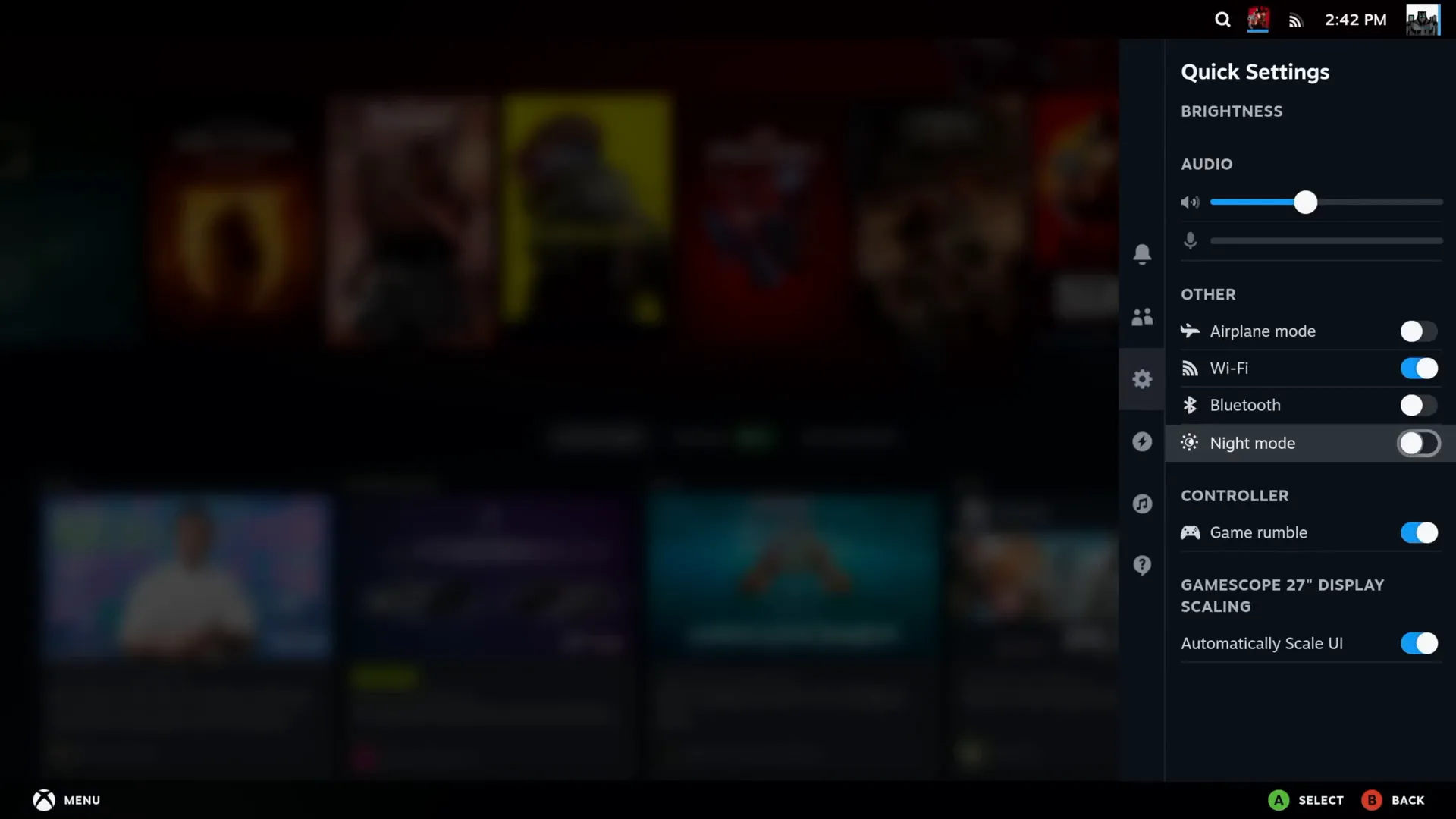
Résultat : l'installation s'est déroulée sans accroc. SteamOS a reconnu le matériel, le Wi‑Fi et le Bluetooth fonctionnent, et la machine démarre en mode Gaming/Big Picture. C'est un excellent point, car certains mini PCs peuvent nécessiter de longs bidouillages pour le support des pilotes audio/BT/Wi‑Fi sous Linux.
🧠 Réglages BIOS essentiels (astuce iGPU) ⚙️
Avant l'installation, j'ai changé un paramètre BIOS que je recommande fortement pour les systèmes munis à la fois d'un iGPU et d'un GPU dédié AMD. Le problème : SteamOS (et parfois d'autres systèmes Linux) peut se tromper et basculer vers l'iGPU lors de certains scénarios (desktop mode, basculement d'affichage), ce qui peut créer des comportements étranges ou utiliser de la RAM système pour l'iGPU.
Voici les étapes dans le BIOS Visual (Minisforum Visual BIOS) :
- Aller dans Advanced → AMD CBS → MBIO Common Options → GFX Configuration.
- Désactiver l'iGPU (set iGPU to Disabled au lieu d'Auto).
- Enregistrer et sortir.
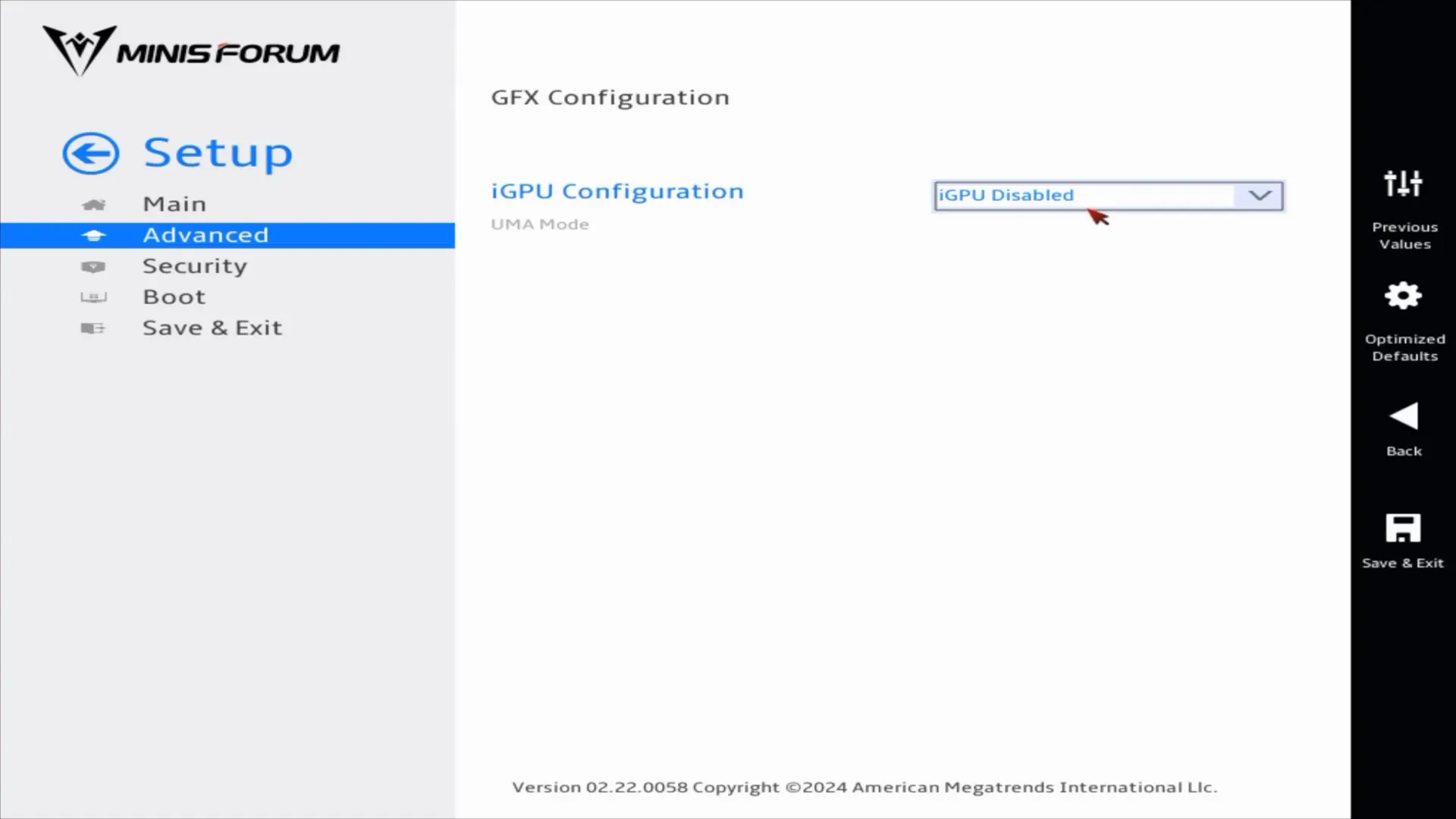
Pourquoi ? Pour éviter que SteamOS ne s'embrouille et passe de façon inattendue sur l'iGPU, et également pour libérer la RAM système : pas besoin d'allouer de mémoire à l'iGPU quand on a une carte dédiée. Vous pouvez tester en le laissant sur Auto, mais si vous rencontrez des incohérences, désactivez l'iGPU dans le BIOS.
Autres réglages utiles :
- Dans Advanced → CVSMU → System Configuration, vous pouvez définir la limite TDP CPU (par exemple jusqu'à 75 W) ou utiliser le contrôle intelligent si vous préférez ajuster manuellement.
- Le bouton Performance sur le boîtier active un mode haute puissance : la GPU peut monter autour de 100 W et le CPU jusqu'à 75 W selon la configuration.
🚀 Découverte de SteamOS sur le G7 PT
Après installation, j'ai parcouru les menus de SteamOS (version estándar — SteamOS Holo 3.7.13 stable) et activé l'overlay de performance pour observer le CPU multicoeur et l'utilisation mémoire. Points importants :
- SteamOS reconnaît le CPU (7945HX) et la GPU (RX 7600 MXT) correctement.
- L'overlay de performance affiche l'utilisation CPU (16 cœurs / 32 threads) et la mémoire, mais la consommation en watts CPU dans l'overlay est à 0 (puisque le TDP/contrôle est géré depuis le BIOS).
- Le menu de performance permet de désactiver le frame limiter, activer le VRR, régler l'HDR et accéder à un réglage manuel du GPU clock (sans contrôle TDP).
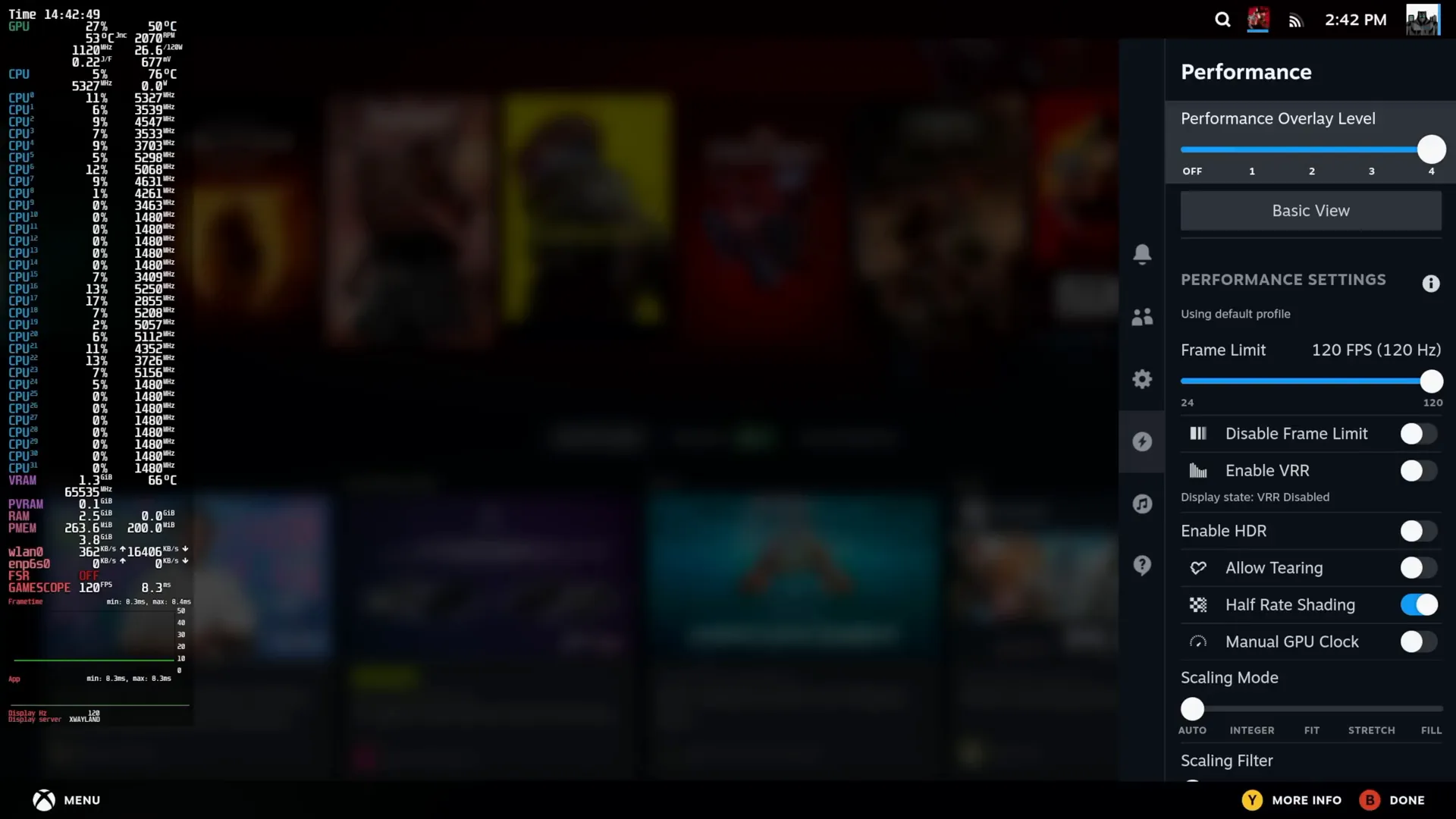
En bref : l'intégration est solide, l'interface SteamOS et Desktop Mode fonctionnent comme attendu, et la navigation au contrôleur sans fil via Bluetooth est fluide. C'est un excellent point pour un PC mini format fonctionnant sous SteamOS officiel.
🎮 Tests pratiques : ce que la machine peut faire (par jeu)
Passons à ce que vous attendez tous : les résultats de jeu. J'ai testé plusieurs titres populaires à 1440p avec différents réglages d'upscaling. Important : pour tous les tests de base ici je n'ai pas activé la frame generation (Frame Gen) — je voulais voir les performances brutes avant d'ajouter des techniques d'upscaling extrêmes. La RX 7600M XT gère la frame generation très bien si vous voulez doubler les FPS dans beaucoup de titres.
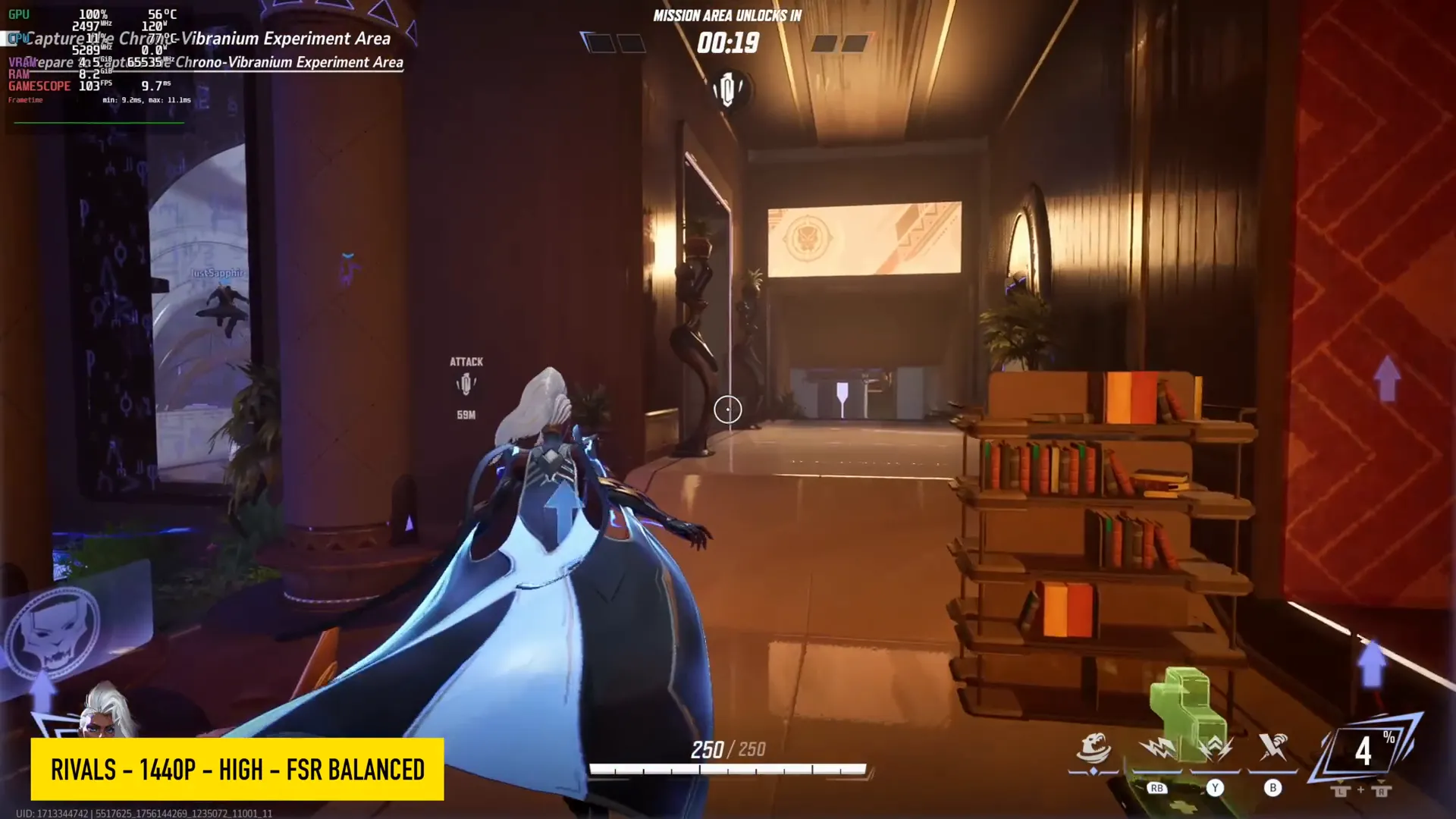
Marvel Rivals — 1440p, High, FSR Balanced
Configuration : 1440p, réglages High, AMD FSR en mode Balanced.
Ressenti : Le GPU se comporte très bien et donne une expérience fluide. J'ai toujours considéré la RX 7600M XT comme une carte idéale pour 1440p en High avec un peu d'upscaling ou pour 1080p en Ultra sans FSR — et SteamOS confirme cela. Températures stables, pas de comportements étranges.
Doom: The Dark Ages — 1440p, High, XESS Balanced
Configuration : 1440p, High, XESS en Balanced (la mise à l'échelle XESS souvent offre un rendu légèrement supérieur dans ce jeu).
Résultats : Moyenne autour de 64 FPS. Globalement jouable, mais certains passages peuvent tomber sous 60 FPS. Si vous voulez une consistance totale à 60+, je recommanderais de descendre à Medium sur les paramètres les plus lourds.
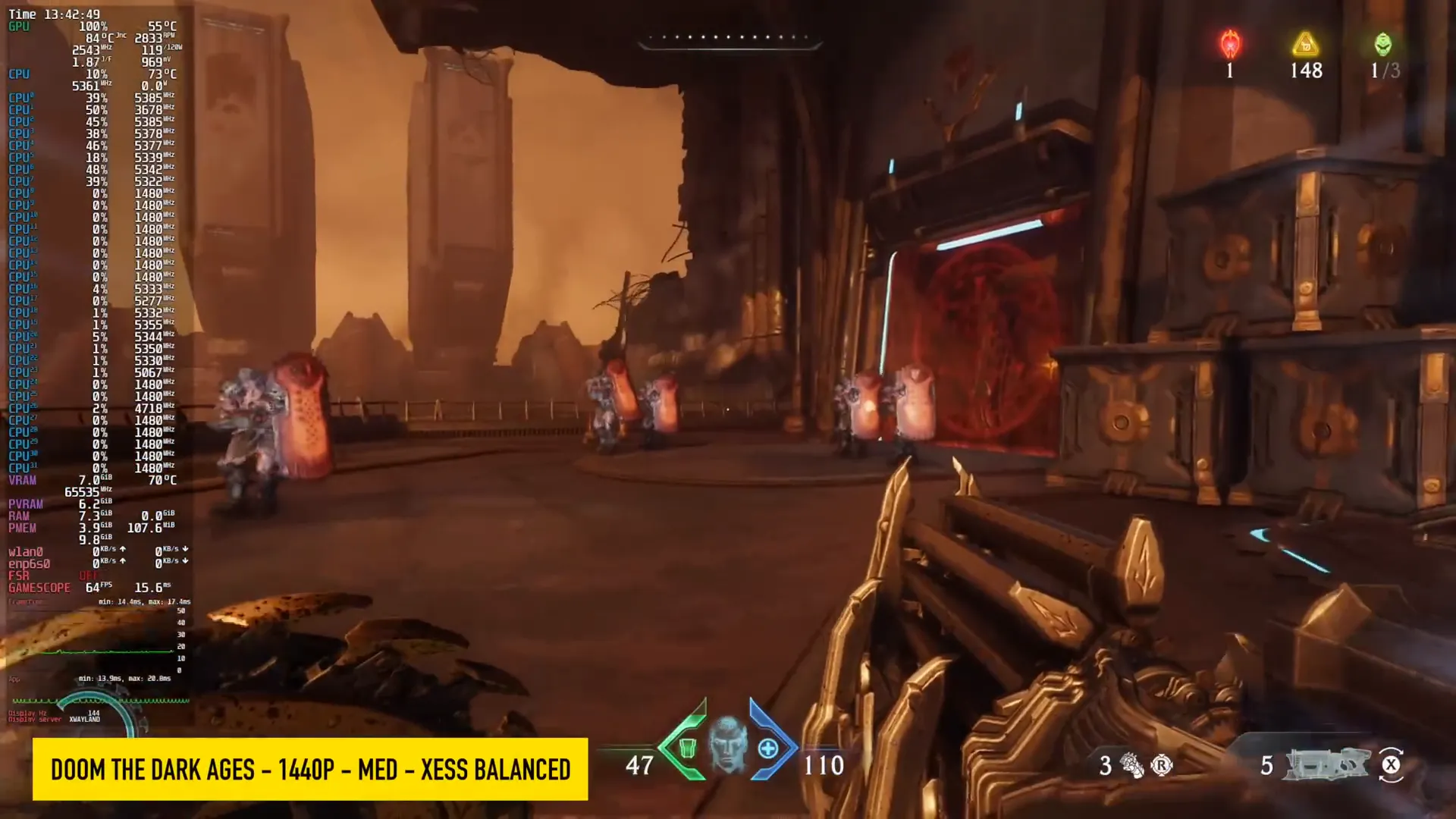
Spider-Man 2 — 1440p, Very High, IGTI Balanced
Configuration : 1440p, Very High, IGTI (option de scaling) en mode Balanced.
Résultats : Très agréable — moyenne supérieure à 90 FPS en Very High. Quand j'ai activé la frame generation, j'ai atteint une moyenne d'environ 135 FPS. JGTI (IGTI dans mes tests) m'a paru donner un léger gain de perf par rapport à FSR tout en maintenant une qualité visuelle comparable, d'où mon choix.
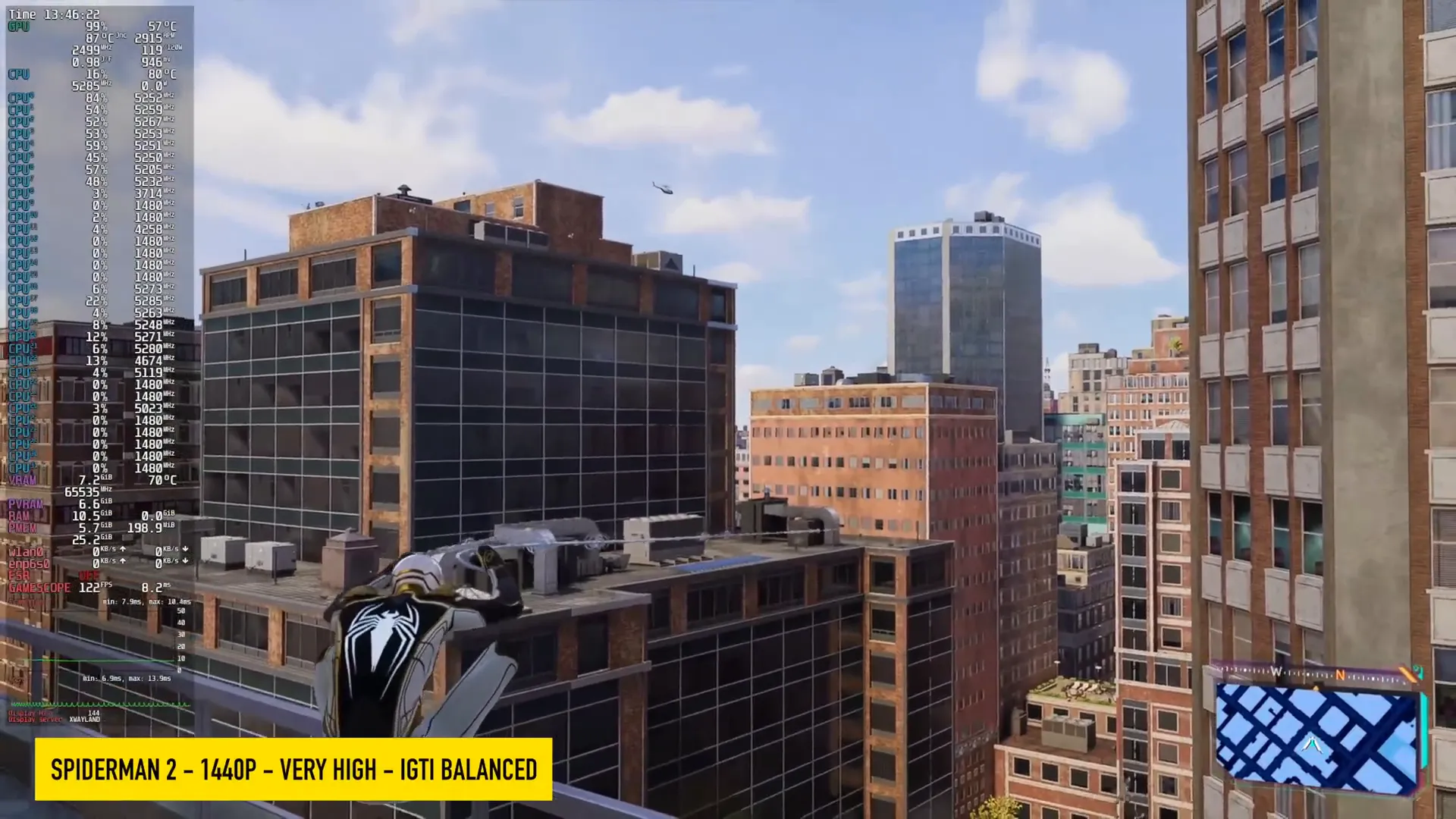
Cyberpunk 2077 — 1440p, Ultra, FSR Balanced
Configuration : 1440p, Ultra, FSR Balanced.
Résultats : Moyenne d'environ 74 FPS. Remarquable, car sur Windows je dois souvent descendre à High pour atteindre des chiffres similaires. CD Projekt RED a investi beaucoup dans le support Linux et les optimisations GPU, ce qui aide énormément ici. C'est un très bon indicateur : SteamOS + RX 7600M XT peut pousser des titres lourds très proches des expériences sur PC de bureau.

Elden Ring — 1440p, Maximum
Configuration : 1440p, Maximum.
Résultats : Experience fluide et stable, généralement 60 FPS constants, pouvant descendre ponctuellement à ~58 FPS lors d'effets particulaires lourds. Mais globalement c'est lisse et très agréable à jouer.

Oblivion Remastered — 1440p, Medium, FSR Balanced
Configuration : 1440p, Medium (j'ai essayé High en extérieur mais certains lieux très denses font chuter les FPS).
Résultats : Moyenne autour de 73 FPS. Sur de larges zones ouvertes c'était possible de monter en High, mais dès que vous entrez dans certains environnements complexes (intérieurs denses, villes fortifiées), mieux vaut rester en Medium pour garder la stabilité.
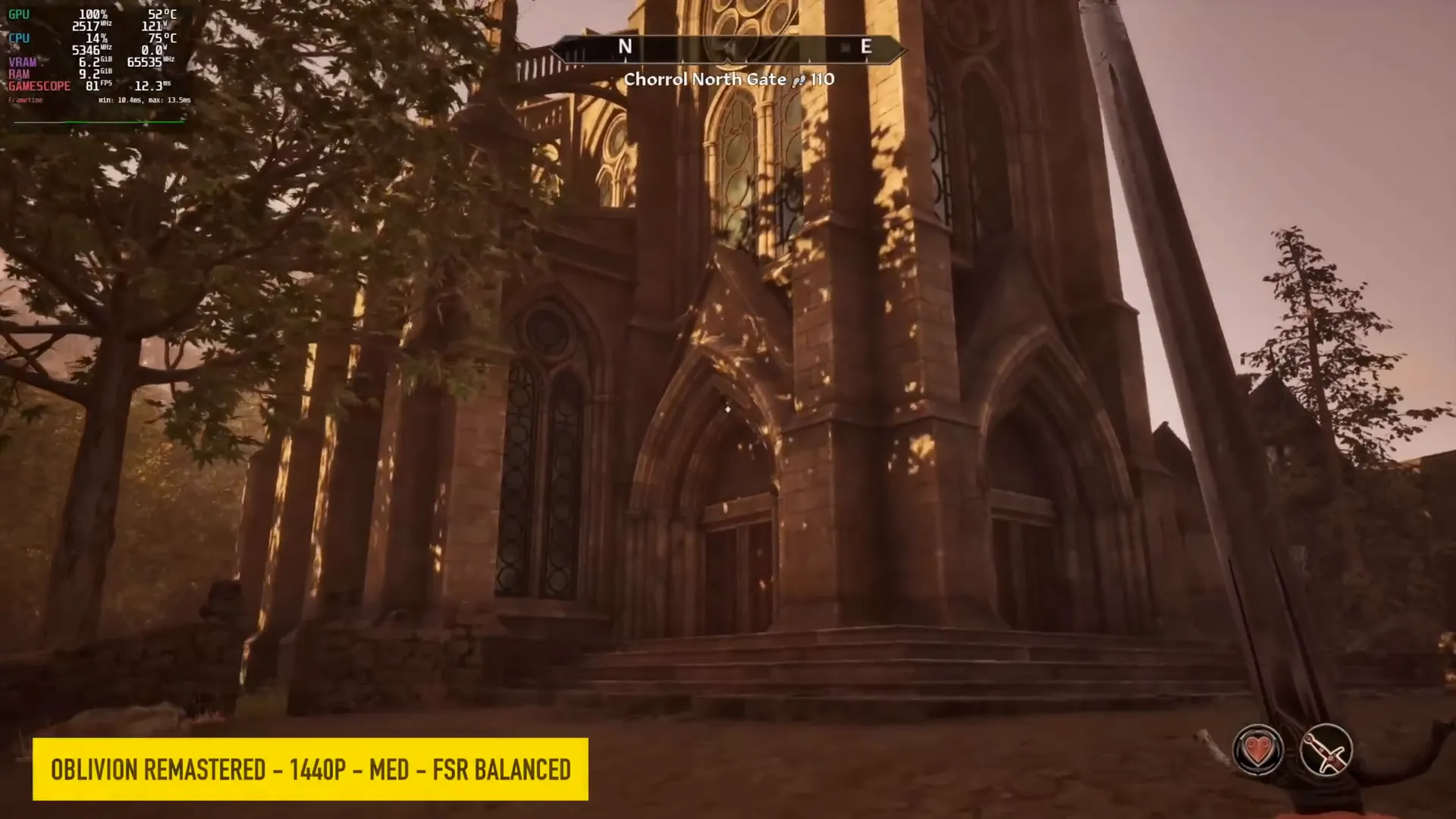
🔧 Réglages et optimisations recommandés
Basé sur mes tests, voici mes recommandations concrètes pour obtenir la meilleure expérience SteamOS sur le G7 PT :
- Désactiver l'iGPU dans le BIOS (voir la section BIOS) pour éviter les basculements inattendus et libérer RAM.
- Activer le bouton Performance pour les sessions de jeu intenses (permet au GPU d'atteindre ~100 W et au CPU ~75 W selon la configuration).
- Utiliser FSR/IGTI/XESS selon le jeu : IGTI (ou équivalent) offre parfois un bon compromis image/perf, XESS peut améliorer la qualité visuelle sur certains titres, et FSR reste une option universelle.
- Frame Generation : si le titre le supporte, testez Frame Gen pour quasiment doubler les FPS perçus (très utile dans les jeux CPU-limites ou GPU-limites) — mais cela peut altérer légèrement la latence/rendu selon la méthode.
- Surveiller les températures : le G7 gère bien la dissipation thermique, mais gardez un œil sur les ventilateurs et la ventilation ambiante du boîtier pour éviter la surchauffe.
- Configurer le refresh/VRR via l'overlay SteamOS si votre écran le supporte (ex. 120 Hz et VRR activés).
🧾 Avantages, inconvénients et verdict
Avantages principaux :
- Form factor ultra-compact : taille minimale pour une puissance maxi.
- Prend en charge SteamOS officiel et les fonctionnalités Steam Deck avec GPU AMD.
- Excellente combinaison CPU multicoeur (7945HX) et GPU (7600M XT) pour 1440p avec upscaling.
- Connectivité (Wi‑Fi/Bluetooth) fonctionnelle directement sous SteamOS.
- Prix attractif en version remise à neuf comparé à des alternatives neuves.
Inconvénients et limites :
- Modèle remis à neuf peut être livré sans support vertical ; il faudra le placer à plat ou acheter un support.
- Certains modèles remis à neuf exigent l'ajout de RAM et SSD (coût additionnel).
- Contrôle TDP fin uniquement via BIOS — pas de réglage TDP direct dans l'overlay SteamOS.
- On peut obtenir des performances supérieures en construisant un PC de bureau, mais pas dans ce facteur de forme compact.
Verdict : Si vous cherchez un PC compact pour le salon, capable de faire tourner des jeux en 1440p sous SteamOS officiel, le G7 PT (surtout en remise à neuf) est une proposition très intéressante. Il combine un CPU mobile haut de gamme et un GPU mobile AMD solide, tout en restant petit et discret. Si vous avez un budget plus élevé et cherchez la meilleure performance brute possible, un PC de bureau sera supérieur — mais il sera bien plus volumineux.
💡 Alternatives, construction et budget
Alternatives à considérer :
- Construire un mini PC SFF personnalisé : possibilité d'obtenir de meilleures performances/valeur, mais attention aux contraintes thermiques et au choix du boîtier.
- Mini PCs neufs avec GPU dédié : souvent plus chers (1 000–2 500 $) mais parfois fournissent des options de refroidissement et garanties meilleures.
- Utiliser un Steam Deck pour jouer à distance (Remote Play) depuis un PC plus puissant à la maison si vous avez déjà une autre machine.
Si vous pesez le pour et le contre : pour une machine compacte dans le salon exécutant officiellement SteamOS et offrant une expérience 1440p solide, le G7 en remise à neuf représente un très bon compromis. Si vous préférez le maximum de performance par dollar en espace non limité, construire reste la solution la plus flexible.
📌 Astuces finales et FAQ rapide
FAQ rapide :
- Est-ce facile d'installer SteamOS ? Oui : suivez l'image de récupération officielle et les instructions Valve. L'installation a fonctionné sans effort sur mon G7 PT.
- Wi‑Fi et Bluetooth fonctionnent-ils ? Oui — reconnus et utilisables directement dans SteamOS après installation.
- Faut-il désactiver l'iGPU ? Recommandé pour éviter toute confusion du système et libérer RAM.
- Peut-on activer Frame Gen ? Oui, la RX 7600M XT gère bien la frame generation et peut presque doubler le nombre d'images par seconde selon le titre.
- Valeur ? Pour le prix d'un G7 remis à neuf + RAM + SSD, c'est un bon compromis, surtout si la taille est un critère important.

📝 Conclusion — est-ce que ça vaut le coup ?
En résumé : oui, le Minisforum G7 PT en version remise à neuf est une option sérieuse pour quiconque veut un mini PC capable d'exécuter SteamOS officiel et de fournir de vraies performances 1440p. L'installation est simple avec l'image officielle Steam Deck, le BIOS propose des réglages pratiques (en particulier la désactivation de l'iGPU et la configuration TDP), et la RX 7600M XT offre une plage de performances qui permet de profiter des titres modernes avec de l'upscaling ou des réglages élevés. Si vous voulez un PC discret pour le salon, qui tire parti des fonctionnalités Valve et d'un écosystème Steam natif, c'est une proposition très convaincante.
Si vous hésitez entre acheter ce modèle remis à neuf ou construire un PC plus volumineux, rappelez-vous : la construction vous donnera souvent plus de performance pure par dollar, mais jamais le même facteur de forme sans compromis. Pour moi, le G7 PT remplit la mission : petite taille, grandes sensations de jeu.
Si vous souhaitez en savoir plus sur mes réglages précis, les tests de consommation, les petites modifications dans le BIOS, ou si vous voulez que je détaille comment préparer la clé USB avec l'image Steam Deck pas à pas, dites-le dans les commentaires et je le détaillerai dans un futur article.
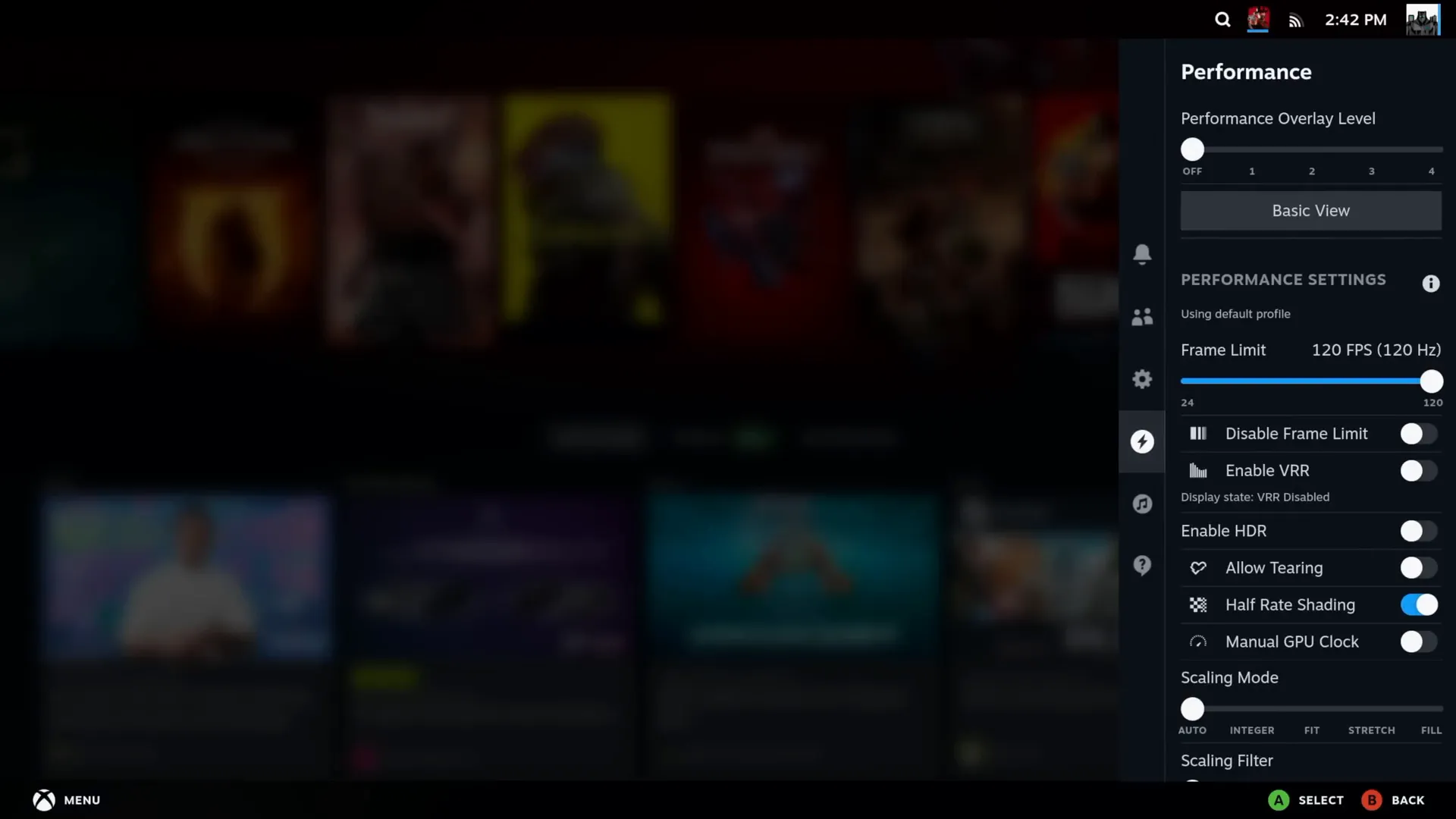
👉 Vos retours
Dites-moi ce que vous en pensez : est-ce que vous considérez acheter un G7 remis à neuf pour SteamOS ? Préférez-vous construire une tour ? Quels jeux voulez-vous que je teste ensuite sur ce système ? Laissez vos idées et questions, et je répondrai dans les commentaires.